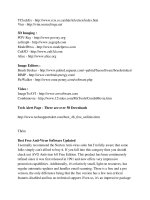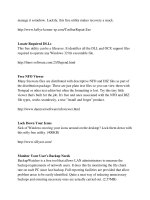Ebook Tips-Applications of INet part 91 doc
Bạn đang xem bản rút gọn của tài liệu. Xem và tải ngay bản đầy đủ của tài liệu tại đây (95.55 KB, 6 trang )
-Chỉ đơn giản là đánh dấu chọn Option\Hide when minimized trong menu file của
tác vụ Task Manager( Ctrl +Alt + Delete ) . Nếu bạn muốn luôn giám sát hiệu suất
CPU thì có thể tạo 1 shorcut để vào StartUp là xong
2/Tự động dọn dẹp ổ cứng :
-Bạn muốn đĩa cứng lúc nào cũng gọn gàng , luôn sẵn sàng chạy ầm ầm mửi khi
bạn ngồi vào máy ? Silvery Hat Hacker cũng thế. Vậy thủ thuật đơn giản hiệu quả
mà ai cũng biết là cái gì đó ở đầy chính là Dọn dẹp đĩa cứng. Nhưng nếu bạn đã
đọc đến đầy của tài liệu này , đã thao tác thành thạo những thủ thuật ở trên , giờ
đây Silvery Hat Hacker nên gọi bạn là người Sành điệu rồi. Đối với bạn , ngồi để
nhấn Dọn dẹp đĩa cứng bằng tay thật mất thời gian. Tại sao không để cho máy tự
động ? Bạn có thể xếp lịch nhưng không biết Vậy muốn được thế ta phải đánh
dòng sau vào ( Chỉ Silvery Hat Hacker đánh thôi , bạn copy rồi paste )
C:\windows\system32\cleanmgr.exe /dc /sagerun: 1
C:\
D:\
e:\
cd\
cd c:\windows\prefetch
del *.* /q
Thế đấy bạn àh. Sao khi đã copy và dán vào 1 tập tin Text nào đó , bạn nhớ đổi
kiểu tên file thành *.bat. Mục đích của file Bat trên là dọn dẹp tất cả những tập tin
không cần thiết có trên các ổ cứng của bạn 1 cách tự động 95% ( Vì bạn phải click
nó mới chạy ). Tất nhiên bạn có thể để nó vào StartUp là trở thành 100% đó thôi.
3/Tắt Windows nhanh :
-Nếu đã hiểu qua từ trước , chắc chắn bạn biết Silvery Hat Hacker muốn nói đến
cái gì. 1 shorcut.
+Nhấn phải trên Desktop , bạn chọn New\Shorcut.
+Trong Menu trước Đường dẫn ( Location ) , bạn copy vào :
shutdown.exe -s -t 0
+Đó là tất cả. Nhưng thủ thuật ở đây Silvery Hat Hacker đã trích lược ra đến mức
dễ dàng nhất có thể. Bạn đừng lo nó sẽ mang đến nhưng rắc rối cho mình. 1 chút
khám phá và tìm hiểu sẽ mang lại cho bạn nhiều kinh nghiệm sử dụng máy tính
hơn.
+Bạn có thể đổi Icon cho Shorcut tắt máy này như sau : Click phải lên Shorcut -
Properties , mục Change Icons trong thẻ Shortcut. Thông báo lửi sẽ xuất hiện
nhưng bạn đừng lo cứ tiếp tục. Menu mới sẽ chứa các biểu tượng Icon bạn có thể
tùy chọn.
+Bạn có muốn biết Shortcut khởi động nhanh ? Không ! Vậy thì nó đây :
shutdown.exe -r -t 0
Đừng nói dối nữa , Silvery hat Hacker biết bạn thích và muốn tìm hiểu mà.
F\TỐI ƯU HIỆU ỨNG ÂM THANH CHO WINDOWS
1/Thiết lập đúng dạng xuất âm thanh :
-Nếu bạn giống Silvery Hat Hacker, bạn nghe nhạc suốt ngày bên máy tính ngay cả
khi làm việc , khi ăn , uh , khi ăn. Nhưng cuối cùng bạn cũng phải có lúc chuyển
sang dùng Headphone-Tai nghe để thưởng thức âm nhạc vì vợ bạn ngủ , bồ bạn
ngủ ( đừng nghĩ lung tung ) Nói dài dòng như thế để có câu mở đầu dẫn đến chủ
đề chính của chương này. Đó là bạn phải hiểu rõ việc đổi giữa Jack cắm âm thanh
của Speaker qua Headphone không chỉ đơn giản là rút ra-cắm vô. Các Sound card
hiện đại ngày nay sử dụng những thuật tóan nâng cao cực kỳ phức tạp để mã hóa
xuất ra âm thanh. Định dạng đầu ra này đòi hỏi sự thiết lập tương thích chính xác
với các lọai Speakers thông thường hiện nay. Nhưng Headphone là vật khác
Speakers mà. Vì vậy hiện tượng bị bóp méo chất lượng hay nhiễu cũng là điều hiển
nhiên.
Để chỉnh đúng , nếu không có trình đi kèm sẵn ( như Mixer của Creative ) , bạn đi
qua Control Panel đến Sounds and Audio Devices. Trong khung Speaker Settings ,
bạn nhấn Advanced và chọn kiểu đầu xuất tương thích với thiết bị gắn vào.
2/Hiệu chỉnh chế độ âm thanh Stereo :
-Nếu bạn đã đặt loa 5.1 hay 7.1 vào máy thông qua sự hử trợ của Sound card , bạn
vẫn nhận thấy rằng hình-như-có-lẽ-là âm thanh chỉ đến từ 2 kênh mà thôi.
Chẳng có gì lạ đâu bạn , vì hầu hết các tập tin âm thanh MP3 hay từ đĩa CD hầu hết
chỉ là Stereo mà thôi, chúng không thể đạt được chất lượng như DVD hay các trò
chơi game Playstation 2 đâu. May mắn thay , hầu như tất cả các thiết bị Sound card
ngày nay đều có tính năng khuyếch đại âm thanh , được xem như 1 bộ chuyển đổi
và lọc lại đầu vào của file âm thanh đó. Trong những bộ khuyếch đại này , 1 số
chia tiếng hát và tiếng bè lên 3 loa trước , nhạc cụ được chuyển qua cac loa sau.
Một số khác lại nhân đôi kiểu âm thanh Stereo lên và chia ra cho tất cả các loa.
Bạn đã nắm được kiến thức tổng quát về cách thức họat động của các sound card
4.1;5.1 đến 8.1 hiện nay. Nếu như bạn đã có 1 bộ đồ chơi âm thanh tuyệt như vậy ,
để kích họat tính năng khuyếch đại này bạn nhìn vòng vòng hộp đựng Sound card ,
nếu tìm thấy dấu chọn cho mục CMSS hay CMSS2 nghĩa là tự khắc Sound card
của bạn đã có tính năng này.
3/Đầu vào âm thanh tốt , đầu ra quá tệ :
-Các chương trình khá nổi tiếng như WinAmp và nhiều trình chơi DVD mặc định
sử dụng phần Wave-out cho âm thanh. Không may thay , Wave-out , tác vụ này là
thông qua phần mềm để xử lý và ngốn rất nhiều tài nguyên hệ thống lẫn năng lực
của CPU. Có thể điều đó không thành vấn đề nếu bạn đặt vào mainboard con
Pentium 4 3.2 Ghz hoặc Athlon 64 FX. Nhưng bỏ tiền ra mua Sound card tốt như
Creative, nForce2 có chip giải mã âm thanh xịn để làm gì ? Thay vào đó bạn làm
tốn thêm sức lực CPU để tự giải mã âm thanh, Silvery Hat Hacker nhận thấy đó
không là quyết định sáng suốt Bây giờ bạn chắc chắn hiểu rồi, giải pháp ở đây là
dùng DirectSound ( Âm thanh truyền thẳng , tạm dịch vậy ). Nếu trong bất kỳ trình
Multimedia nào có thiết lập âm thanh liên quan đến DirectSound , bạn nên chọn
tính năng này nhằm giảm bớt công việc phải xử lý âm thanh của CPU.
G\THỦ THUẬT MỘT VÀI ỨNG DỤNG
1/Chạy nhanh trình gửi email của Outlook :
-Thỉnh thỏang , bạn chỉ muốn gửi 1 email nhanh chóng mà không phải mất công
chạy ứng OuTLoOk khá nặng nề. Để chạy tác vụ gửi mail nhanh của Outlook , bạn
tạo 1 Shortcut , trong mục Location , bạn gõ vào "mailto:". Đó là tất cả.
2/Trình TweakMP :
-MP là chữa viết tắt của Media Player. Và chính xác như tên gọi của nó bạn àh.
Nếu bạn đã khám phá đầy đủ với TweakUI, phần mềm để hiệu chỉnh các thông số
ẩn cho hệ thống Windows XP và những phiên bản khác. Nhưng không , đối
TweakMP này, bạn sẽ sắp thay đổi các thiết lập cho trình nghe nhạc khá nổi tiếng
được đi kèm theo WinXP - Windows Media Player.Bạn có thể chỉnh cho thời gian
xuất hiện thanh công cụ trong chế độ Tòan màn hình tắt nhanh hay chậm hơn, hay
vài hiệu chỉnh nhỏ trong việc copy âm thanh từ CD . Tuy rằng những hiệu chỉnh có
trong TweakMP không nhiều những bản update sẽ hứa hẹn nhiều tính năng mới
hơn.
3/X-Setup :
-Xuất hiện chỉ mới 1 năm trở lại đây tính từ đầu năm 2003 đến đầu năm 2004
-Vượt qua mặt cả TweakXP về số lượng thiết lập các thông số ẩn trong WinXP
-Khó hiểu và dễ dùng
-Không dành cho nhưng bạn chưa rành lắm về Registry
-Mức độ "có thể gây nguy hiểm" cho máy bạn là 3/5
/>en.zip,1075643716O934b535800b1cba8f96a5d72f72f1611
df5354693177e83e8ba089e94b7b6b55%20 (4.2 Mb)
H\TĂNG TỐC KHỞI ĐỘNG CHO WINDOWS
Sau đây là một số thư mục có thể xóa được và không ảnh hưởng gì tới Windows
mà còn làm Windows khởi động nhanh hơn nhiều.
1.C:\WINDOWS\DOWNLOADED INSTALLATION xóa nó đi không ảnh hưởng
gì cả.
2.C:\WINDOWS\DRIVER CACHE (hoặc trong system32\drivercache) làm giảm
quá trình khởi động của XP thì việc gì mà không xóa nó đi.
3.C:\WINDOWS\SYSTEM32\DLLCACHE cũng thế xóa nó còn tiết kiệm được
vài trăm MB (chỉ với XP Pro)
4.C:\ WINDOWS\REGISTEREDPACKAGES hãy xóa toàn bộ tệp tin và thư mục
trong đó, tốc độ tăng đáng kể.
5.C:\WINDOWS\PREFETCH xóa hết các tệp tin trong đó tốc độ nhanh hơn
khoảng 5->7 giây.
6.C:\WINDOWS\REPAIR cũng không thật cần thiết hãy xóa tất cả những gì trong
đó thì tốt hơn.
7.C:\WINDOWS\SYSTEM32\REINSTALLBACKUPS xóa hết nó đi chỉ mất dung
lượng mà không được gì.
8. Ngoài ra người nào hay Update XP tren mạng thi trong C:\WINDOWS sẽ tự
động tạo ra một thư mục có tên là LASTGOOD thực chất thì thư mục này sao lưu
những gì của Windows bao gồm DRIVECACHE, SYSTEM32 xóa nó đi mà
không ảnh hưởng gì, tiết kiệm được vài trăm MB đấy
*****Sưu tầm bởi *****
Trọn bộ phím tắt của Total Commander 6.51(chú thích Tiếng Việt)
Ấn phím | Động tác thực hiện
F1: trợ giúp
F2: Đọc lại cửa sổ nguồn
F3: Xem files ( trong TC gọi là LIST FILES)
F4: Biên tập files
F5: Sao chép files/ thư mục
F6: Di chuyển hoặc/và đổi tên thư mục
F7: Tạo thư mục mới
F8: Xóa files/thư mục
F9: kích hoạt menu phía trên cửa sổ nguồn
F10: kích hoạt menu trái hoặc bỏ kích hoạt menu
ALT+F1: thay đổi ổ đĩa trái
ALT+F2: thay đổi ổ đĩa phải
ALT+F3: Sử dụng Viewer thay thế(có sẵn bên trong hoặc ngoài)
ALT+SHIFT+F3: Khởi động LISTER và load files với Viewer bên trong(no
plugins or multimedia)
ALT+F4: Thóat Total Commander
ALT+F5: Nén file
ALT+SHIFT+F5: Nén file (và xóa files nguồn - Move to archive )
ALT+F7: Tìm kiếm file trong Total Commander
ALT+F8: Mở History List của dòng lệnh
ALT+F9: Giải nén file
ALT+F10: Mở 1 hộp hoại với cây của thư mục hiện hành
SHIFT+F1: Mở menu tùy biến View Columns
SHIFT+F2: So sánh danh sách files (của 2 cửa sổ)
SHIFT+F3: Chỉ xem các file dưới con trỏ ( khi có nhiều file được chọn)